قطع اتصال الجهاز عن نقطة اتصال Windows 10 وفشل في إعادة الاتصال
يأتي Windows 10 مزودًا بخيار إنشاء Mobile Hotspot . يسمح لك بمشاركة اتصال Ethernet الخاص بك مع الأجهزة الأخرى. الآن قد يحدث ذلك إذا تلقيت مكالمة على هاتفك ، وانتقلت من نطاق WiFi . عندما تعود ، يفشل جهازك في إعادة الاتصال بـ Windows 10 Hotspot أو الشبكة المشتركة بمجرد عودتها إلى نطاقها. بينما يمكنك إعادة تشغيل نقطة الاتصال المحمولة ، فإنها ستصلحها في الوقت الحالي ، لكن دعنا نلقي نظرة على الحل الأفضل.
يتم قطع اتصال الجهاز(Device) بشكل متكرر من نقطة اتصال Windows 10
المشكلة غريبة ، ولا يجب أن تحدث أبدًا في كل مرة. إذن ، هناك خطوتان لحلها. أولاً(First) ، قمنا بإعداد DNS على جهاز (Device)Windows 10 ، ثم نقوم بتكوين الإعدادات على الجهاز المحمول. ما يبدو أنه يحدث هو أن الجهاز المحمول غير قادر على قفل نقطة(Hotspot) الاتصال عندما يتغير IP لأي سبب من الأسباب.
ربط الهاتف المحمول(Mobile) - يستمر الإنترنت في قطع الاتصال(Internet)
1] تغيير إعدادات DNS في الكمبيوتر المحمول(Change DNS)
تأكد(Make) من تحديد IPv4 و IPv6 في اتصال ethernet الخاص بك ، وقمت بتغيير خادم DNS المفضل وخادم(change the Preferred DNS server) DNS البديل(Alternate DNS) إلى 8.8.8.8 و 8.8.4.4. تأكد من التحقق من صحة الإعدادات عند الخروج ، حتى تعرف أن كل شيء يعمل بشكل جيد.
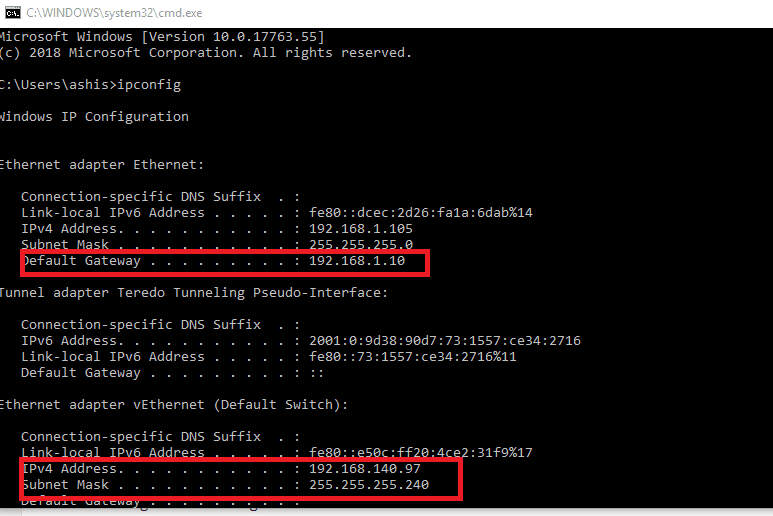
بمجرد الانتهاء من ذلك ، قم بتشغيل الأمر ipconfig ، وقم بتدوين عنوان IP والبوابة(Gateway) و DNS 1 و DNS 2 .
2] قم بتغيير(Change) إعدادات Wi-Fi على الجهاز المحمول
يجب أن يكون هذا هو نفسه تقريبًا على جميع الأجهزة المحمولة. نظرًا لأن مصنعي المعدات الأصلية(OEMs) يبنون بشرتهم وتخصيصهم ، فقد تضطر إلى العبث قليلاً للوصول إلى الإعدادات.
- افتح الإعدادات(Settings) على هاتفك المحمول وانقر فوق Wi-Fi .
- انقر فوق شبكة نقطة الاتصال(hotspot network) التي قمت بإنشائها على الكمبيوتر المحمول.
- أدخل كلمة المرور(password) وانقر فوق خيارات (options)متقدمة(Advanced) .
- انقر فوق إعدادات IP(IP settings) حدد خيار ثابت(Static) بدلاً من DHCP.
- تحت الخيار الثابت ، تحتاج إلى إدخال عنوان IP والبوابة و DNS 1 (IP address, Gateway, DNS 1 ) و DNS 2 للكمبيوتر المحمول.
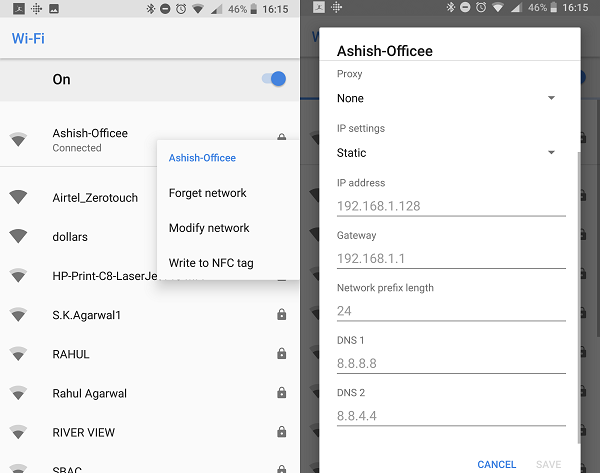
إذا كنت متصلاً بالفعل بنقطة الاتصال تلك ، فاضغط(Hotspot) لفترة طويلة على شبكة WiFi ، وحدد تعديل الشبكة. (select Modify Network.)بعد ذلك ، يمكنك اتباع نفس الخطوات المذكورة أعلاه للتغيير من DHCP إلى ثابت.(change from DHCP to static.)
بعد ذلك ، سيتمكن جهازك من الاتصال بنقطة اتصال Windows 10 المحمولة. ما فعلناه هنا هو إعطاء عنوان IP ثابت و DNS للجهاز المحمول أو أي جهاز ، وتمكن من العثور بسرعة على الجهاز والاتصال بنقطة الاتصال بسرعة. قبل ذلك ، إذا كان هناك تغيير في عنوان IP ، فسوف يفشل الاتصال.
سيساعدك هذا المنشور إذا كانت نقطة اتصال الهاتف المحمول الخاصة بك لا تعمل(Mobile hotspot is not working) في نظام التشغيل Windows 10.(This post will help you if your Mobile hotspot is not working in Windows 10.)
Related posts
كيفية إنشاء Wi-Fi Network Adapter Report على Windows 10
كيفية قياس قوة إشارة WiFi في Windows 10
كيفية توليد WiFi History or WLAN Report في Windows 10
كيفية إضافة شبكة Wi-Fi جديدة Network Profile في Windows 10
WiFi متصلة، ولكن لا يوجد اتصال بالإنترنت على Windows 10
كيفية استخدام Network Sniffer Tool PktMon.exe في Windows 10
كيفية توصيل جهاز Bluetooth على نظام التشغيل Windows 10
كيفية عرض Wi-Fi Network Profiles المخزنة على Windows 10
ما هو ملف Device Census (devicecensus.exe) في Windows 10؟
إعدادات Wi-Fi مفقودة في Windows 10 أو Surface device
Fix Cast إلى Device لا يعمل في Windows 10
استخدام وحدة المعالجة المركزية عالية الإطار اقتران الجهاز في نظام التشغيل Windows 10؟
كيفية تعطيل الضمانات ل Feature Updates على Windows 10
إصلاح محول Wi-Fi لا يعمل في نظام التشغيل Windows 10
اختبار قوة إشارة Wi-Fi الخاصة بك مع Homedale ل Windows 10
Hide Toolbars option في Taskbar Context Menu في Windows 10
High Definition Audio Device لديه driver problem في Windows 10
اختصار Create desktop للتبديل إلى WiFi network محددة Windows 10
ما هو عزل الرسم البياني لجهاز صوت Windows (وهل هو آمن)
Fix USB Device Descriptor Failure في Windows 10
